Plesk Backup-Manager - kurz erklärt
Der Plesk Backup-Manager ist eine integrierte Funktion von Plesk. Mithilfe des Backup-Managers können Sie neue Sicherungen erstellen, bestehende Backups verwalten und bei Bedarf diese wiederherstellen. Die Daten werden dabei auf Ihrem Webspace gespeichert und steht Ihnen somit jederzeit zur Verfügung.
In diesem Beitrag erklären wir Ihnen daher, wo Sie den Plesk Backup-Manager finden und wie Sie diesen verwenden können.
Wo finde ich denn den Plesk Backup-Manager?
Um den Backup-Manager aufzurufen müssen Sie sich in Ihrem Webspace anmelden und auf den Punkt „Websites & Domains“ klicken. Hier angekommen sollten Sie den Unterpunkt „Backup und Wiederherstellen“ finden, welcher Sie zum Backup-Manager führt.

Wie erstelle ich ein manuelles Backup?
Im Backup-Manager angekommen müssen Sie einfach auf den „Backup Erstellen“-Button drücken, um zur Konfiguration des Backups zu gelangen.
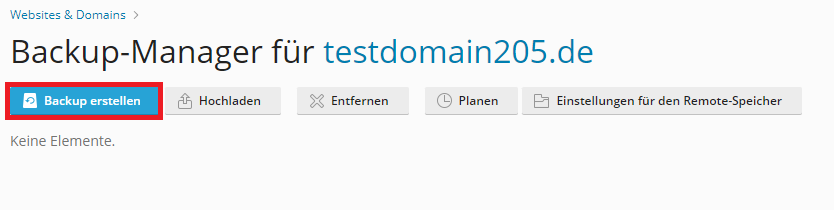
Nun stehen Ihnen die folgenden Optionen in der Konfiguration zur Auswahl:
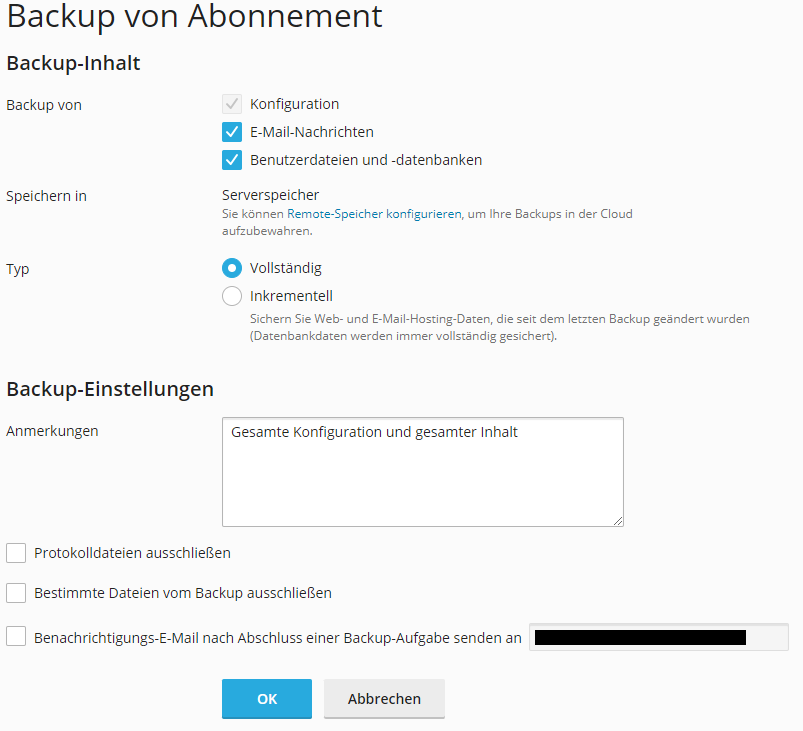
Die erste Konfigurationsmöglichkeit definiert, was genau abgesichert werden soll. Standardmäßig ist alles angehakt. Die Konfiguration kann man nicht abwählen, da diese die Plesk-spezifische Konfiguration absichert, welche immer mitgesichert werden muss.
Ansonsten können Sie bei jedem Backup selbst entscheiden, was Sie genau sichern möchten und was nicht.
Der zweite Punkt ist der Speicherort. Standardmäßig ist hier der Serverspeicher ausgewählt. Für einen anderen Speicherort müssen Sie vorher einen Remote-Speicher eingerichtet haben.
Zuletzt steht noch die Art des Backups zur Auswahl.
Wenn Sie noch kein Backup erstellt haben, wird Plesk immer ein Vollbackup für Sie anlegen. Falls bereits ein Backup vorhanden ist, können Sie aber auch ein sogenannte "Inkrementelles Backup" auswählen. Dann werden nur die Daten gesichert, die seit dem letzten Vollbackup neu dazugekommen sind oder verändert wurden. Da diese aber einem Vollbackup zugeordnet sind, werden sie beim dessen Entfernen mitgelöscht. Planen Sie daher regelmäßige Vollbackups in Ihrer Routine mit ein.
Unter dem Punkt "Anmerkungen" können Sie nun eigene Notizen oder Hinweise einfügen. Sie könnten z.B. eintragen, was dort genau gesichert wurde, oder den Grund, warum das Backup erstellt wurde. Das erleichtert es später, bei einer notwendigen Rücksicherung, das richtige Paket zu finden.
Die letzten Optionen sind nach Belieben einzustellen. Sie können beispielsweise Verzeichnisse aus dem Backup ausschließen, oder hinterlegen, dass bei Problemen eine Mail an Sie gesendet wird.
Wenn Sie schließlich zufrieden mit Ihrer Konfiguration sind, können Sie das Backup mit dem „Ok“-Button starten.
Wie schalte ich automatische Backups ein?
Mit dem Plesk Backup-Manager können Sie auch automatisierte Sicherungen erstellen lassen. Damit können Sie gewährleisten, dass jederzeit ein Backup vorliegt, auch wenn Sie es selbst vielleicht einmal vergessen haben sollten. Die automatischen Sicherungen können Sie direkt im Backup-Manager einstellen.
Sobald Sie diesen geöffnet haben, klicken Sie auf den „Planen“-Knopf, um automatische Backups einzurichten.

Nun finden Sie sich in den Einstellungen für geplante Backups wieder.
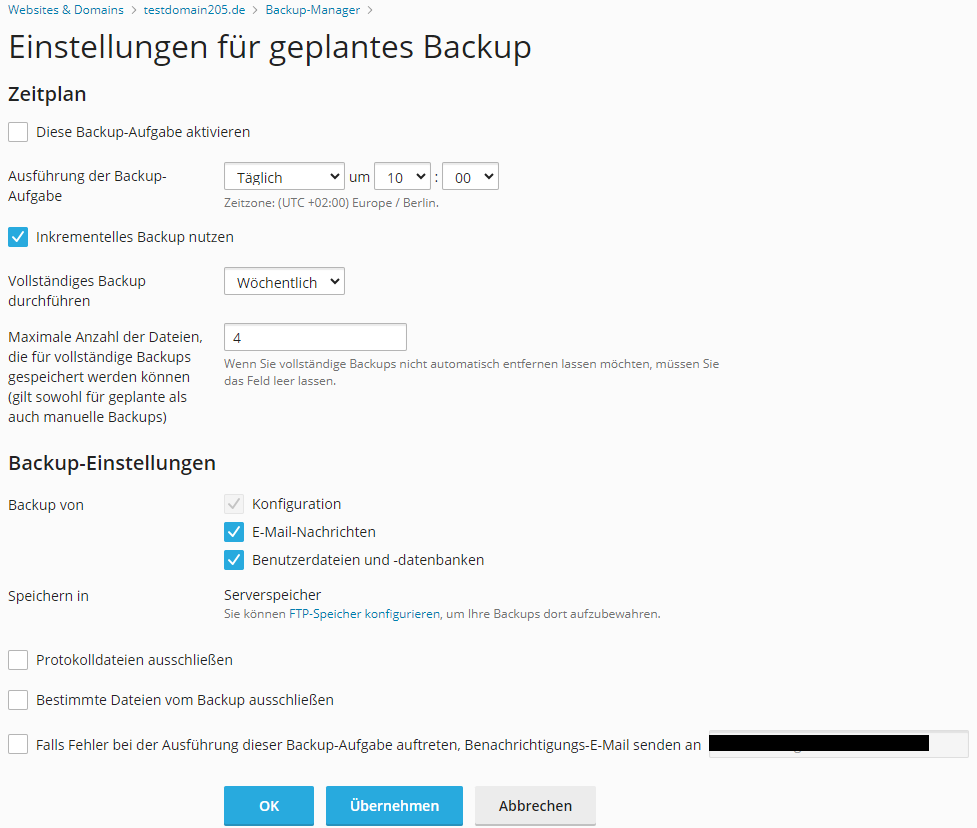
Standardmäßig sind automatische Backups deaktiviert. Der Hintergrund ist, dass diese auf dem Server gespeichert werden und damit passiv Speicherplatz verbrauchen.
Um diese zu aktivieren müssen Sie einfach einen Haken bei „Diese Backup-Aufgabe aktivieren“ setzen. Vorher sollten Sie jedoch alle Einstellungen nach Ihren Bedürfnissen anpassen.
Zunächst legen Sie den Zeitpunkt fest, an dem das Backup erstellt werden soll. Idealerweise nehmen Sie einen Zeitpunkt, an dem wenig Betrieb auf der Webseite herrscht oder wenig darin gearbeitet wird. Meist bieten sich hier die Nachtstunden - aber Sie können das der Nutzung Ihrer Webseite komplett frei anpassen. Es gilt nur zu beachten, dass das kleinstes Zeitintervall "Täglich" ist. Kürzere Intervalle sind nicht möglich.
Für die automatischen Backups sind standardmäßig inkrementelle Backups voreingestellt. Sie müssen hier zusätzlich festlegen, wann entsprechende Vollbackups erstellt werden sollen. Wenn Sie nur Vollbackups erstellen wollen, entfernen Sie einfach den Haken bei „Inkrementelles Backup nutzen“.
Außerdem ist die maximale Anzahl der vollständigen Backups auf 4 voreingestellt. Das bedeutet, dass jedes fünfte vollständige Backup automatisch das älteste Backup löscht, damit es wieder 4 vollständige Backups sind. Den Wert können Sie beliebig ändern, sollten diesen aber an Ihre Backup-Routinen anpassen.
Im Anschluss drücken Sie auf „Übernehmen“, um die Backup-Aufgabe zu aktivieren. Das nächste Backup wird zu der von Ihnen festgelegten Zeit durchgeführt.
Wie stelle ich meine Daten wieder her?
Über den Plesk Backup-Manager können Sie Ihre erstellen Backups jederzeit wieder zurückspielen. Vor der Rücksicherung empfehlen wir Ihnen aber, die Daten des wiederherzustellenden Verzeichnisses vorher zu löschen. So stellen Sie sicher, dass das Aufspielen eines Backups sauber durchgeführt wird.
Gleiches gilt für die Datenbank/en, wenn diese zurückgespielt werden muss. Die Datenbank muss dabei nicht zwingend gelöscht werden, ein Löschen aller Datenbanktabellen reicht in der Regel aus.
Nach dem Löschen der Daten gehen Sie wieder in den Backup-Manager. Hier angekommen klicken Sie nun auf das Datum des wiederherzustellenden Backups.
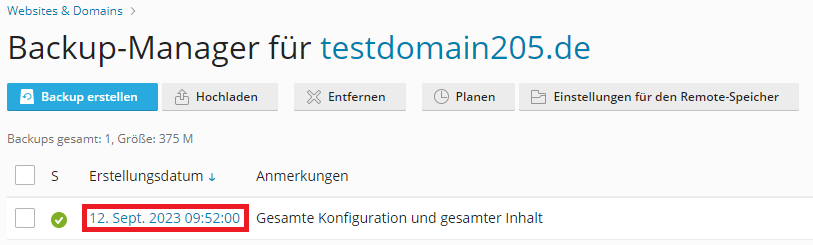
Die wichtigsten Optionen beim Wiederherstellen der Daten haben wir Ihnen im folgenden Beispiel markiert.
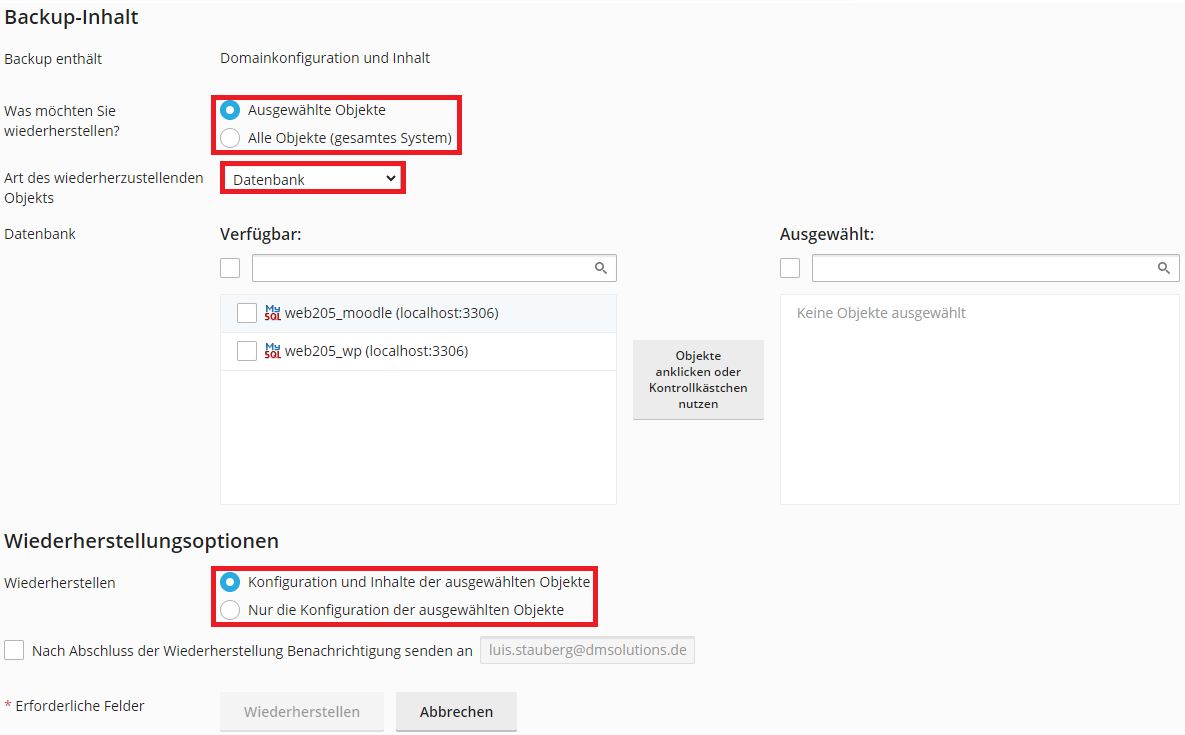
Was möchten Sie wiederherstellen?
- Ausgewählte Objekte
- Alle Objekte (gesamtes System)
Hier können Sie entscheiden, ob nur spezifische Objekte wiederhergestellt werde sollen oder das gesamte System. Bei letzterem fällt die zweite Option (Art des wiederherzustellenden Objekts) weg.
Art des wiederherzustellenden Objekts
Datenbank
Wenn Sie nur eine oder mehrere Datenbanken wiederherstellen wollen, müssen Sie die gewünschten Datenbanken zum ausgewählten Bereich verschieben. Hierfür klicken Sie entweder auf die Datenbank direkt oder auf den linken Auswahlkasten und anschießend auf den mittleren „Objekte auswählen“-Knopf.
Websites
Hier wählen Sie die wiederherzustellende Domains per Auswahlverfahren (wie bei den Datenbanken) aus. Hier werden alle Daten, die zu einer Domain gehören wiederhergestellt.
Dateien von Domains
Hiermit können Sie gezielt Verzeichnisse auswählen, die wiederhergestellt werden sollen. Klicken Sie einfach auf den „Dateien hinzufügen“-Knopf und wählen Sie die gewünschten Verzeichnisse aus.
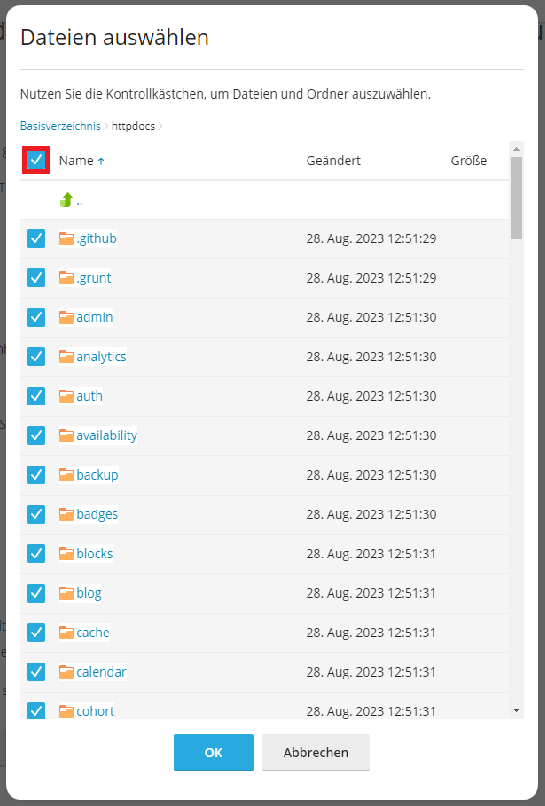
Im Anschluss müssen Sie nur auf „OK“ drücken, um Ihre Auswahl zu bestätigen.
Wiederherstellen
- Konfiguration und Inhalte der ausgewählten Objekte
Diese Option ist standardmäßig ausgewählt, die Verzeichnisse oder Dateien komplett überschreibt. - Nur die Konfiguration der ausgewählten Objekte
Wenn Sie diese Option auswählen, werden z.B. bei einer Datenbank nur der Datenbanknutzer und das Datenbankpasswort wiederhergestellt, jedoch nicht der Inhalt der Datenbank.
Wenn nun alles wie gewünscht eingestellt wurde, können Sie auf den „Wiederherstellen“-Knopf drücken, um das Backup aufzuspielen. Bitte beachten Sie, dass dies einen Moment dauern kann. Sie können während des Prozesses dennoch Plesk weiterhin nutzen.
Hinweise und Tipps für optimale Backups
Wie Sie nun wissen ist das Anlegen von Backups mit dem Plesk Backup-Manager nicht schwer. Im Folgenden geben wir Ihnen daher einige Hinweise und Tipps mit auf dem Weg, mit den Sie Ihre Backup-Routine verbessern können und so das Maximum aus dieser Funktion herausholen können.
Die richtige Backup-Methode auswählen
Sie können sowohl Vollbackups als auch inkrementelle Backups erstellen. Letztere sind von der Datenmenge her kleiner, da sie nur Änderungen aufzeichnen. Wenn die Webseite nur selten verändert wird, kann man mit Inkrementellen Backups einiges an Speicherplatz einsparen, weil man die Umgebung nicht jedes Mal komplett sichert.
Regelmäßig Vollbackups einplanen
Wenn Sie hauptsächlich inkrementelle Backups nutzen möchten, sollten Sie regelmäßige Vollbackups zwischenschieben. So wird verhindert, dass bei einer Rücksicherung neben einem monatealtem Vollbackup noch Dutzende inkrementelle Backups nacheinander eingespielt werden müssen.
Backups sinnvoll terminieren
Da die Sicherungen Ihren Speicherplatz mitbelasten, sollten Sie genau planen, wie viele Backups auf Ihrem Webspace zusätzlich gespeichert werden können. Außerdem macht eine neue Sicherung nur dann Sinn, wenn sich dabei wirklich Wichtiges verändert hat oder neue Informationen vorhanden sind. Sollte Ihre Seite nur wenig Traffic verursachen, könnte beispielsweise ein wöchentliches Backup ausreichen, anstelle dass man tägliche (Voll-)Backups erstellt.
Unwichtige Daten aus dem Backup auschließen
In manchen Fällen gibt es Verzeichnisse auf dem Server, die rein der Archivierung von Daten dienen. Je nach Datenmenge kann sich das massiv auf den zusätzlich benötigten Speicherplatz bei Sicherungen auswirken. Daher sollten Sie schauen, ob es Ordner gibt, die bei einer Sicherung ausgenommen werden können. Stellen Sie dabei aber wirklich sicher, dass diese Daten nicht benötigt werden, um unvollständige Backups zu verhindern.
Der Vorsatz hier ist "Lieber zu viel gesichert als zu wenig."

